Comment restaurer le regroupement par défaut dans le dossier d'accueil sous Windows 10
Si vous avez accidentellement ou intentionnellement modifié l'ordre de regroupement dans le dossier Accueil de Windows 10, vous souhaiterez peut-être restaurer l'analyse par défaut. Malheureusement, cela peut être très déroutant pour les personnes qui ne sont pas familiarisées avec les fonctionnalités de l'explorateur de fichiers. Il me faut même un certain temps pour trouver les critères de regroupement appropriés, j'aimerais donc partager avec vous ce simple conseil.
Par exemple, modifions le groupe de dossiers d'accueil en « Type ». Il ressemblera à ceci :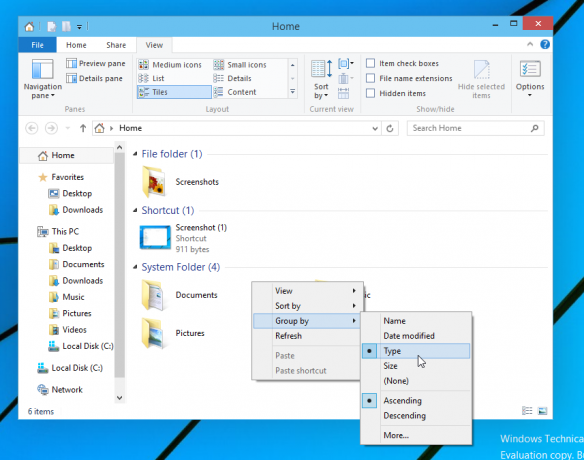
Dans ce cas, vous obtiendrez une autre vue du dossier Accueil. Au lieu des dossiers fréquents et des fichiers récents, il affichera les fichiers, les liens, les dossiers, etc. Cependant, dans le menu contextuel « Regrouper par », les critères de groupe par défaut sont manquants, vous ne pouvez donc pas rétablir rapidement le dossier de départ vers le regroupement par défaut. Voici comment procéder :
- Cliquez avec le bouton droit sur une zone vide du dossier Accueil.
- Dans le menu contextuel, sélectionnez Regrouper par -> Plus...
- Dans la boîte de dialogue Choisir les détails, faites défiler jusqu'au Grouper élément et cochez-le :
- Cliquez sur OK. La boîte de dialogue Choisir les détails se fermera.
- Encore une fois, faites un clic droit sur l'espace vide dans le dossier Accueil. Sélectionnez Grouper par -> Grouper dans le menu contextuel :
C'est ça.
Le regroupement par défaut sera restauré dans le dossier Accueil de Windows 10 tel qu'il était auparavant.


